修正:Cant 10はWindows 10上のムービーメーカーでオーディオを聞く
Movie Makerはビデオの作成と編集を可能にするシンプルなツールですが、Movie Makerプロジェクトではオーディオが聞こえないという報告もあります。 これは異常な問題のように見えますが、幸いなことに、利用可能な解決策はほとんどありません。
Movie Makerプロジェクトに音楽を追加すると、ビデオは問題なく動作するが、音楽がないことがユーザーから報告されています。 これは珍しい問題です、そして、あなたがMovie Makerを定期的に使っているならば、これはあなたにとって大きな問題になるかもしれません。 Movie Makerでこの問題が発生している場合は、以下の解決策を詳しく検討してください。

Movie Makerのオーディオが機能しない、どう修正する?
Movie Makerは人気のあるビデオ編集ソフトウェアですが、Movie Makerを使用中にオーディオの問題が報告されたユーザーもいます。 オーディオの問題について言えば、これはユーザーが報告したいくつかの一般的な問題です。
- Windowsムービーメーカーでインポートしたビデオに音がしない - これは一般的な問題ですが、ほとんどの場合、Windowsオーディオサービスを再起動するだけで解決できます。
- Windowsムービーメーカーのオーディオの問題、保存後に音が出ない、音楽が再生されない、音が聞こえない - これらはWindowsムービーメーカーで発生する可能性のある一般的なオーディオの問題ですが、解決策のいずれかを使用してこの問題を解決できます。
- Windowsムービーメーカーmkv音が出ない - MKVファイルだけでこの問題を抱えている場合、問題はビデオコーデックの欠如かもしれません。 コーデックパックをインストールするだけで問題は解決します。
解決策1 - Windowsオーディオサービスを再起動する
ユーザーによると、Movie Makerでオーディオの問題が発生している場合、問題はWindows Audioサービスにある可能性があります。 時々このサービスに問題があるかもしれません、そしてそれはMovie Makerのオーディオに問題を引き起こす可能性があります。 問題を解決するには、このサービスを再起動するだけです。 これは比較的簡単で、次の手順に従って実行できます。
- Windowsキーを押しながらRキーを押して、 services.mscと入力します 。 Enterキーを押すか、 OKをクリックしてください。
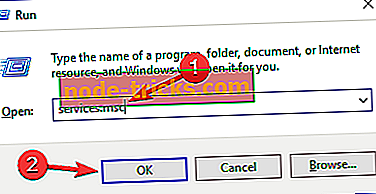
- [ サービス]ウィンドウが開いたら、 サービスの一覧でWindows Audioを見つけます。
- サービスを右クリックして、メニューから「 停止」を選択します。
- 同じサービスをもう一度右クリックしますが、今度はメニューから「 開始」を選択します。
サウンドはMovie Makerで動作しているはずです。
これを行うには別の方法もあります。
- タスクマネージャを起動します。 キーボードでCtrl + Shift + Escを押すことでそれを行うことができます。
- サービスタブに行きます。
- AudioSrv(Windows Audio)を見つけて右クリックします。
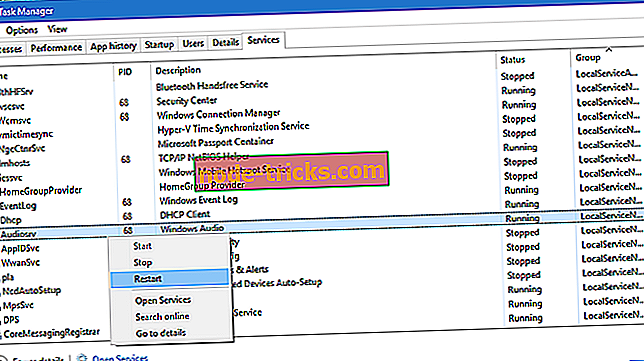
- オプションの一覧から[再起動]を選択し、10秒後にこのサービスを再起動します。
これは実用的な解決策ですが、Movie Makerプロジェクトを開始するかコンピュータを再起動するたびに解決する必要があります。
解決策2 - DTSサウンドをオフにする
Windows 10上のMovie Makerでオーディオの問題が発生している場合は、DTSサウンドが問題と考えられます。 これは便利な機能ですが、このエラーが発生することがあります。 この問題を解決するために、ユーザーはこの機能を完全に無効にすることを提案しています。 これを行うには、次の手順に従います。
- 検索バーに「 DTS sound」と入力し、結果の一覧から[ DTS Sound ]をクリックします。
- DTSサウンドウィンドウが開いたら、左側にある電源ボタンアイコンをクリックしてオフにします。 これでDTSサウンドウィンドウは灰色になり、オフになったことを意味します。
- ムービーメーカーに戻って、オーディオが機能するかどうか試してください。
DTSサウンドを使用する必要がある場合は、完全にオフにするのではなく、メイン画面から内部に設定するだけです。 これにより、Movie Makerの問題も解決されることが報告されています。
解決策3 - 代わりにWMVフォーマットを使う
これは最も実用的な解決策ではないかもしれませんが、WMVファイルはMovie Makerでは問題なく動作するとユーザーから報告されているので、サウンドに問題がある場合はWMV形式に変換してからMovie Makerで使用します。 これは最速または最も洗練された解決策ではないかもしれませんが、ユーザーはそれがうまくいくと主張します。
ファイルをWMV形式に変換するためには、適切なソフトウェアが必要です。 市場には数多くの優れたコンバータがありますが、シンプルで信頼性の高いコンバータが必要な場合は、 Any Video Converter Ultimateをお試しください。
また、一部のユーザーはオーディオの問題を解決するために.mp4ファイルを.mp4ファイルに変換することを提案しています。 これは普通ではないように思えますが、ユーザーによってはうまくいきます。 または、ファイルを.wmv形式に変換してから.mp4に変換することもできます。
.mp3と。を使用している間いくつかのユーザーはまた問題を報告しました。 ムービーメーカーのwmaファイル。 ただし、これらのファイルを.wav形式に変換することでこの問題を解決できる場合があります。
解決策4 - Windows Live Essentialsを修復する
Movie MakerはWindows Live Essentialsの一部であり、Movie Makerでオーディオの問題が発生している場合は、インストールが破損している可能性があります。 問題を解決するために、ユーザーはあなたのWindows Live Essentialsインストールを修復することを勧めています。 これを行うには、次の手順に従います。
- Windowsキー+ Sキーを押してコントロールパネルに入ります。 結果の一覧から[ コントロールパネル]を選択します。
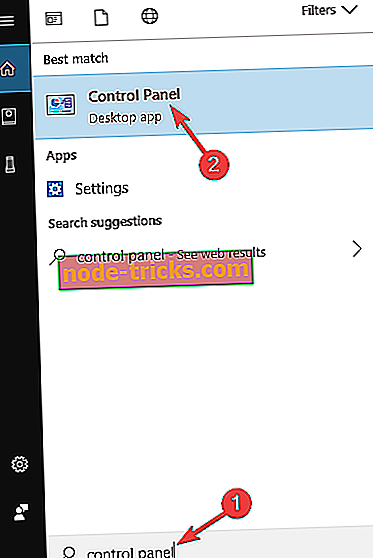
- コントロールパネルが開いたら、 プログラムと機能のセクションに進みます 。
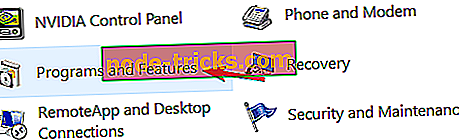
- 今すぐ一覧からWindows Live Essentialsを選択し、 修復をクリックします。
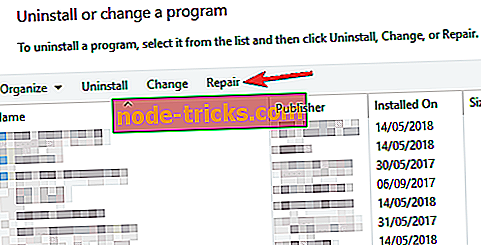
- 画面の指示に従って修復処理を完了します。
Windows Live Essentialsのインストールが修復されたら、問題がまだ解決しているかどうかを確認します。 それでも問題が解決しない場合は、Windows Live Essentialsを再インストールしてください。 あなたはコントロールパネルからそれを正しく行うことができますが、それは必ずしも効果的ではありません。
通常のアンインストールプロセスでは特定のファイルやレジストリエントリが残ることがあり、それらのファイルは将来問題を引き起こす可能性があります。 ただし、 Revo Uninstallerなどのアンインストーラソフトウェアを使用すると、PCからWindows Live Essentialsを完全に削除できます。
このツールを使用してWindows Live Essentialsを削除したら、もう一度Movie Makerをインストールしてください。問題は永久的に解決されるはずです。
解決策5 - コーデックパックをインストールする
適切なコーデックが利用可能でない限り、お使いのPCは特定のビデオファイルを再生できない可能性があり、場合によってはMovie Makerはオーディオを再生しません。 これは大きな問題になる可能性がありますが、必要なコーデックをインストールするだけで問題を解決できます。
ユーザーによると、彼らはK-Liteコーデックパックを使用するだけでこの問題を解決することができたので、Movie Makerに問題がある場合はこのコーデックパックをインストールすれば問題は解決するはずです。
解決策6 - QuickTimeをインストールする
ユーザーによると、彼らは彼らのPCでいくつかのMovie Makerオーディオ問題を経験しました、しかし、彼らはQuickTimeをインストールすることによって問題を解決することに成功しました。 これはマルチメディアプレーヤーですが、特定のビデオコーデックが付属しています。インストールしたら、必要なコーデックもインストールする必要があります。
コーデックがインストールされたら、ムービーメーカーの音声に関する問題は解決されるはずです。
解決策7 - あなたのサウンド設定を変更する
Movie Makerにオーディオがない場合、問題はサウンド設定にある可能性があります。 ユーザーによると、ムービーメーカーでサウンドを取得するには、排他モードを無効にする必要がある場合があります。 サウンド設定を変更するには、以下の手順に従ってください。
- タスクバーのサウンドアイコンを右クリック。 メニューからSoundsを選択してください。
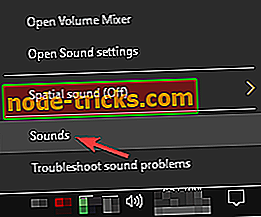
- [ 再生 ]タブに移動して、現在のオーディオデバイスをダブルクリックします。 私たちの場合はスピーカーですが、あなたにとっては違うかもしれません。
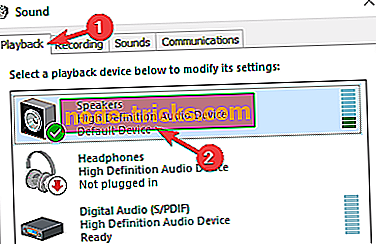
- [ 詳細設定 ]タブに移動し、[ 排他モード]セクションのすべてのオプションを無効にします。 今すぐ適用をクリックし、変更を保存するために、 OKをクリックします。
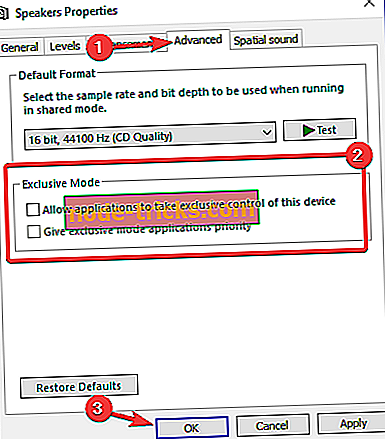
これらの変更を加えた後、Movie Makerのオーディオに関する問題は完全に解決されるはずです。
解決策8 - 互換モードでアプリケーションを実行する
ユーザーによると、ムービーメーカーのオーディオに関する問題は互換性の問題が原因で発生することがあります。 ただし、ムービーメーカーを互換モードで実行するように設定することで、この問題を簡単に解決できます。 ご存じない場合は、Windowsには互換モード機能があり、古いアプリケーションを実行できます。
ムービーメーカーを互換モードで実行するには、次の手順を実行するだけです。
- Movie Makerのショートカットを見つけて右クリックし、メニューから[ プロパティ ]を選択します。
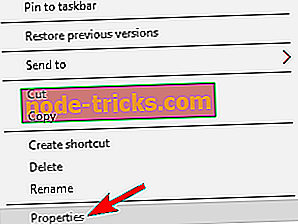
- [ 互換性 ]タブに移動し、[ 互換モードでこのプログラムを実行する ]をオンにします。 古いバージョンのWindowsを選択して[ 適用 ]をクリックし、[ OK ]をクリックして変更を保存します。
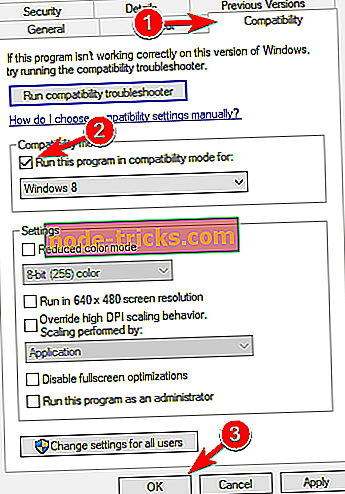
その後、アプリケーションを再起動してください。 それでも問題が解決しない場合は、設定を試してさまざまなバージョンの互換モードを試す必要があります。
解決策9 - 別のビデオ編集ツールを使ってみる

Movie Makerでオーディオの問題が解決しない場合は、おそらく別のビデオ編集ソフトウェアに切り替えることを検討してください。 多くのユーザーがMovie Makerに慣れ親しんで慣れていますが、Movie Makerは古いソフトウェアであり、このような問題が発生する可能性があることを知っておくべきです。
頻繁にビデオを編集している場合は、おそらく別のビデオ編集ソフトウェアに切り替えることを検討する必要があります。 CyberLink PowerDirector 16はすばらしい機能を提供します、そしてあなたがより小さな調整を実行するか、またはプロのビデオを作成したいならば、それはすばらしいです。 あなたが適切なムービーメーカーの交換品を探しているなら、このツールを試してみてください。
今すぐ読む:2018年に最適なPCビデオ編集ソフトウェアの7
Movie Makerのオーディオの問題は厄介な場合がありますが、これらの解決策のいずれかを使用してそれらのほとんどを解決できるはずです。

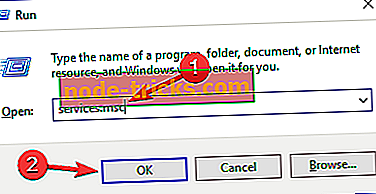
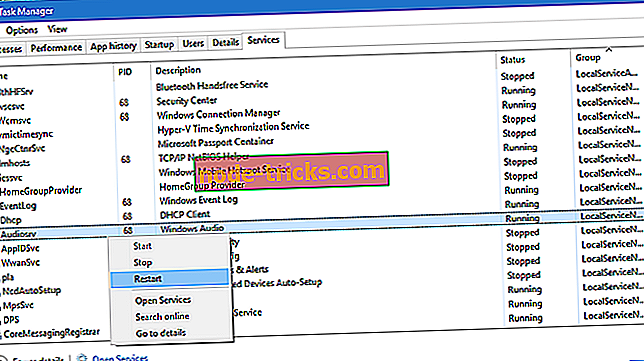
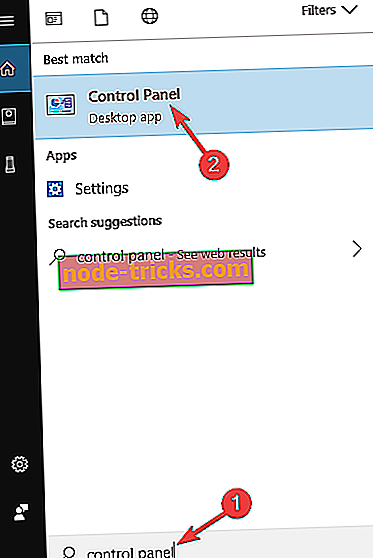
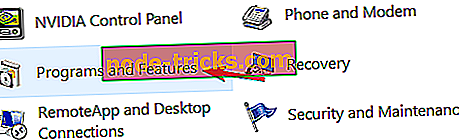
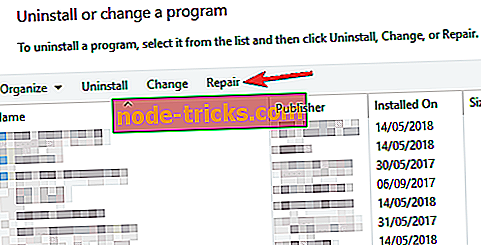
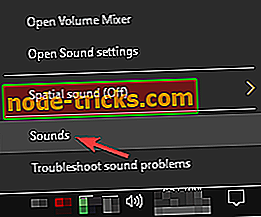
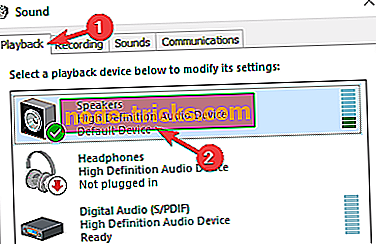
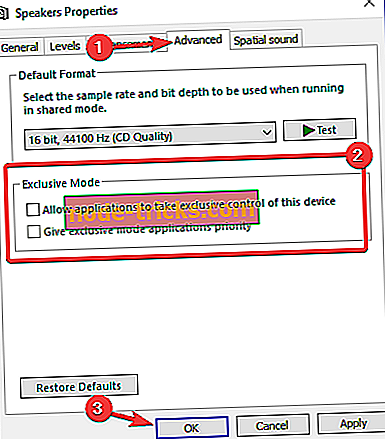
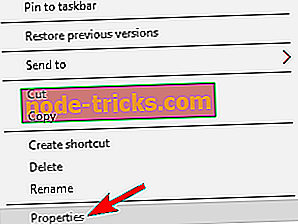
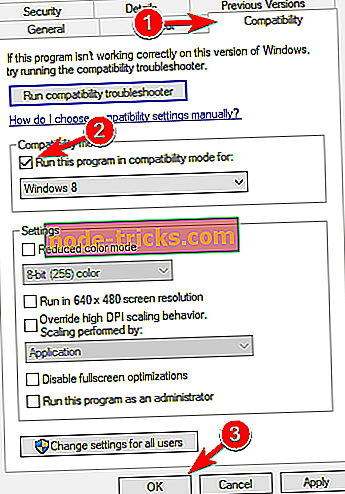







![[FIX] Windows 10のアップデート後にスタートボタンが機能しない](https://node-tricks.com/img/fix/819/fix-start-button-not-working-after-windows-10-update-2.jpg)